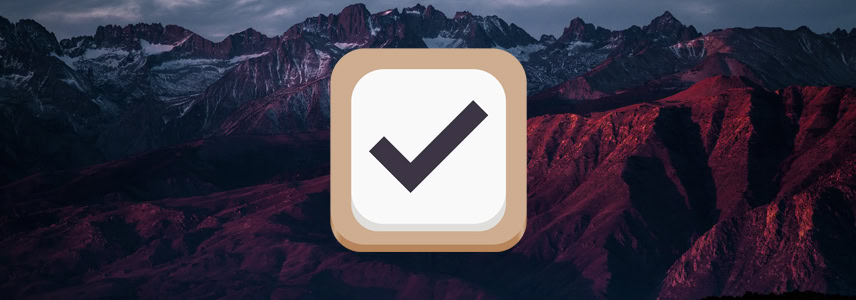
待办事项应用可以帮助我们有效管理任务和日常活动,让我们有条不紊地记录个人和工作任务,提高效率,减轻压力,确保关键任务按时完成。
Linux 用户拥有各种各样的任务管理软件可供选择,新工具也不断涌现。在众多选择中,「Done」待办事项应用以其独特的功能和设计脱颖而出,受到许多用户的青睐。
Done 应用的亮点
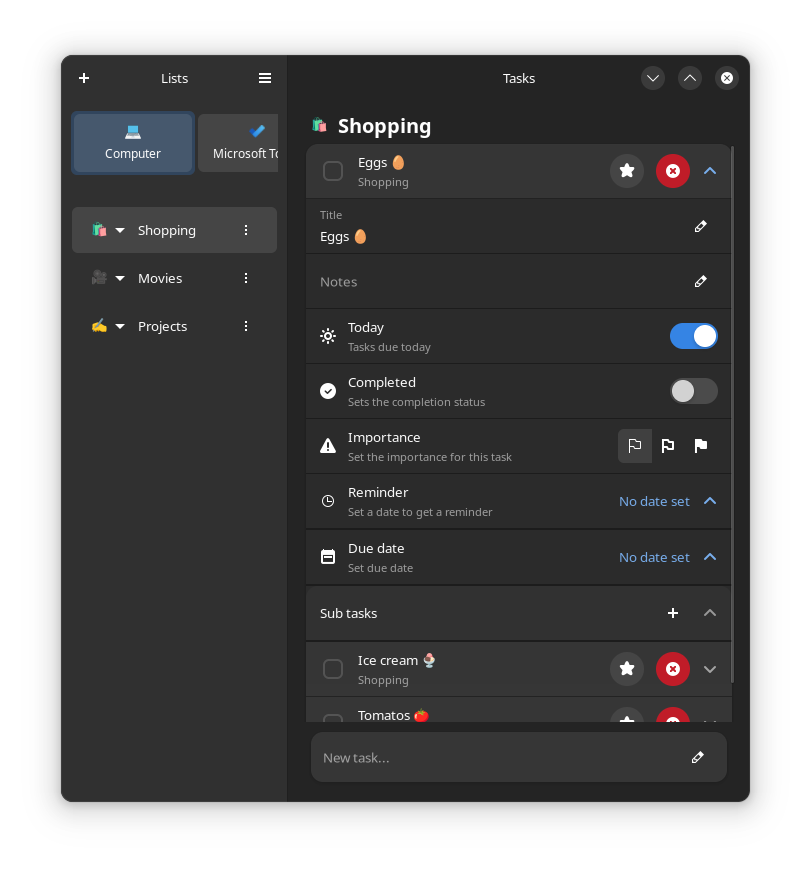
「Done」采用 Rust 编程语言开发,它的特点包括:
- 简洁直观的界面:基于 GTK4,用户界面清新简洁,导航和任务管理轻松自如。
- 与 Microsoft To Do 服务集成:支持在线同步,无缝衔接多个设备和平台。
- 任务分组:支持自定义分类,让任务更有序,集中精力更简单。
- 子任务功能:可以把大任务拆分为子任务,实现细致管理。
- 提醒与通知:设置提醒,确保不漏掉任何事项,并通过通知随时掌握任务进度。
- 任务优先级:可设定优先级,用视觉提示关注紧急任务。
- 便签备注:给任务添加便签,记录关键信息,确保不遗漏任何细节。
- 亮/暗主题支持:提供亮色和暗色主题,用户可以根据喜好选择,以获得更舒适的视觉体验。
- 响应式 GTK4 设计:使用 GTK4 技术,具有响应式设计,适应不同设备,保证优质的用户体验。
- 原生 GNOME 风格:完全融入 GNOME 的设计原则,带来与桌面环境无缝对接的直观体验。
如何安装 Done
安装「Done」最简单的方法是使用 Flatpak:
flatpak install flathub dev.edfloreshz.Done
Arch 以及使用 Arch 衍生版本的用户,如 Manjaro、EndeavoursOS,可以在 AUR 仓库找到它。Ubuntu 用户也可以从 Snap 商店直接安装。
Done 是一款功能全面、使用简便的待办事项应用,尤其适合 GNOME 桌面的用户。它以简洁直观的界面、丰富功能和原生 GNOME 风格,帮你高效地管理任务,提升工作效率。
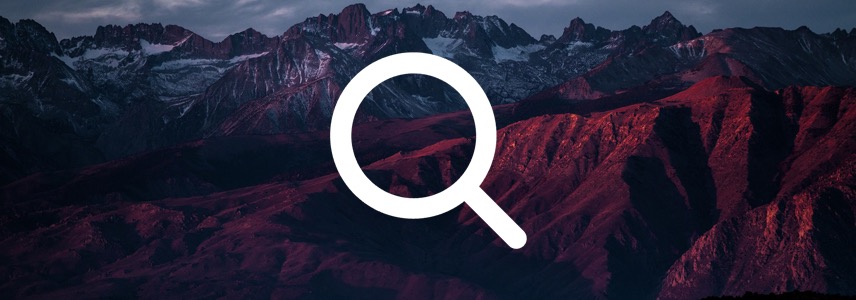




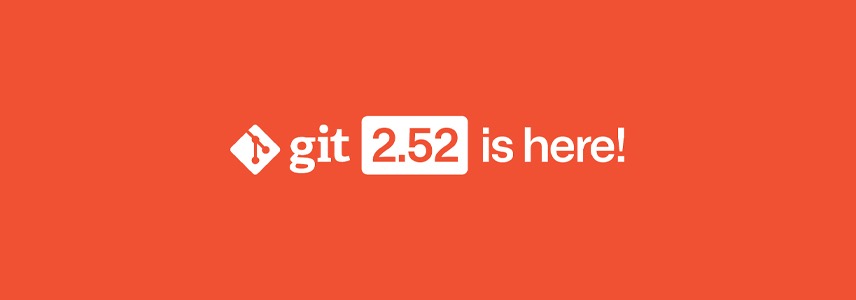









最新评论
无法更新,无法更新系统保留的分区
牛逼
引入了附件打开极慢的bug
不卸载它,老莫名其妙跳出来。